
 MANUAL DE OPERARE
MANUAL DE OPERARE
VISION.NET GATEWAY
Modulul Vision.Net Gateway, 65710
Modul de interfață Vision.Net Gateway, 65730
Modul de interfață DMX cu 4 porturi Vision.Net Gateway, 65720
PREFAŢĂ
Materialul din acest manual are doar scop informativ și poate fi modificat fără notificare. Strand nu își asumă nicio responsabilitate pentru erorile sau omisiunile care pot apărea în acest manual. Pentru comentarii și sugestii cu privire la corecții și/sau actualizări ale acestui manual, vă rugăm să contactați cel mai apropiat birou Strand. Informațiile conținute în acest document nu pot fi duplicate integral sau parțial de către nicio persoană fără aprobarea prealabilă în scris a Strand. Unicul său scop este de a oferi utilizatorului informații conceptuale despre echipamentul menționat. Utilizarea acestui document în toate celelalte scopuri este interzisă în mod specific. Anumite caracteristici ale echipamentului descrise în acest document pot face obiectul brevetelor sau cererilor de brevet.
![]() MĂSURI DE SALVARE IMPORTANTE
MĂSURI DE SALVARE IMPORTANTE
Atunci când utilizați echipamente electrice, trebuie respectate întotdeauna măsurile de siguranță de bază, inclusiv:
- CITIȚI ȘI URMAȚI TOATE INSTRUCȚIUNILE DE SIGURANȚĂ.
- Nu utilizați în aer liber.
- Nu montați lângă încălzitoare pe gaz sau electrice.
- Echipamentul trebuie montat în locuri și la înălțimi unde nu va fi supus cu ușurință la tampde către personal neautorizat.
- Utilizarea echipamentelor accesorii nerecomandate de producător poate provoca o stare nesigură.
- Nu utilizați acest echipament pentru alte utilizări decât cele prevăzute.
- Adresați service-ul personalului calificat.
PĂSTRAȚI ACESTE INSTRUCȚIUNI.
Documentul oferă instrucțiuni de instalare și operare pentru următoarele produse:
- Modulul Vision.Net Gateway, 65710
- Modul Gateway de interfață Vision.Net, 65730
- Modul Gateway de interfață DMX cu 4 porturi Vision.Net, 65720
Descărcați fișa tehnică a produsului de pe Strand website la www.strandlighting.com pentru specificațiile tehnice complete.
DESCRIERE
PESTEVIEW
Vision.Net Gateway este un gateway de rețea extensibil pentru rețeaua Vision.Net, conceput pentru a coordona evenimentele între dispozitivele Vision.Net folosind un ceas astronomic încorporat și un server NTP care asigură că toate dispozitivele funcționează de la un singur ceas. Și deoarece Vision.Net Gateway poate fi montat pe șină DIN, integratorii îl pot instala cu ușurință într-o varietate de locații
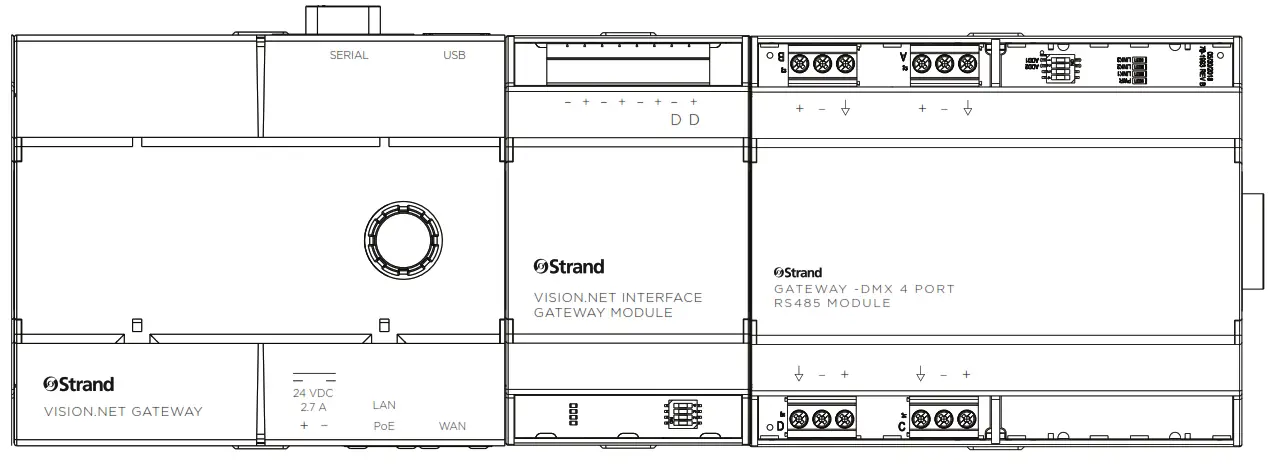 INSTALARE
INSTALARE
Următorul tabel listează protocoalele și porturile pe care Vision.Net Gateway le folosește prin Ethernet care trebuie să fie aprobate pentru acces firewall:
| PORT | TIP | PROTOCOL |
| 2741 | UDP | Vision.net |
| 5568 | UDP | SACN |
| 6454 | UDP | Art-Net |
| 2501 | UDP | Afisat |
Consultați ghidul de pornire rapidă ambalat împreună cu produsul (produsele) pentru instrucțiuni complete de instalare.
OPERARE
IMPLICIT
Bannerul din partea de sus a webpagina reprezintă date live și starea curentă a Gateway-ului. Toate informațiile de pe banner sunt actualizate și reîmprospătate periodic, oferind starea live a setărilor DHCP ale Gateway-ului, setărilor Event Manager și starea de conectare a accesului curent la ecran. 
Pentru a obține acces la alte aspecte editabile ale Gateway-ului webpagina lansați meniul cu butonul de meniu (butonul hamburger) în colțul din stânga sus al webpagină.
Lansarea meniului extinde o zonă de meniu lateral din partea stângă a webpagină. Fiecare opțiune de meniu va popula și reîmprospăta informațiile din propria secțiune a webpagină. Această zonă de meniu va rămâne extinsă până la închidere.
Opțiunile din meniul principal sunt: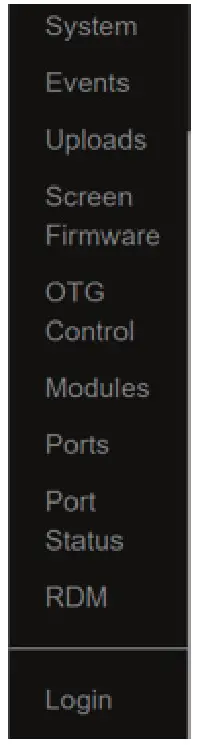
- Sistem
- Evenimente
- Încărcări
- Firmware pentru ecran
- Control OTG
- Module
- Porturi
- Stare Port
- RDM
- Log in
LOG IN
La accesarea webpagina, sesiunea este acordată „Viewer” stare. Acest statut permite viewgăsește majoritatea informațiilor disponibile pe ecran, dar nu se limitează la nicio actualizări sau modificări. Orice încercare de a trimite actualizări către Gateway în timp ce vă aflați în „Acces: Viewer” va fi refuzat. Selectând autentificare din Meniu, se lansează interfața de conectare. Parola este limitată la un cod numeric din 4 cifre. Parolele invalide sau incorecte li se va refuza accesul. Parolele corecte ridică accesul fie la „User Admin” fie la „Admin” în funcție de parola utilizată.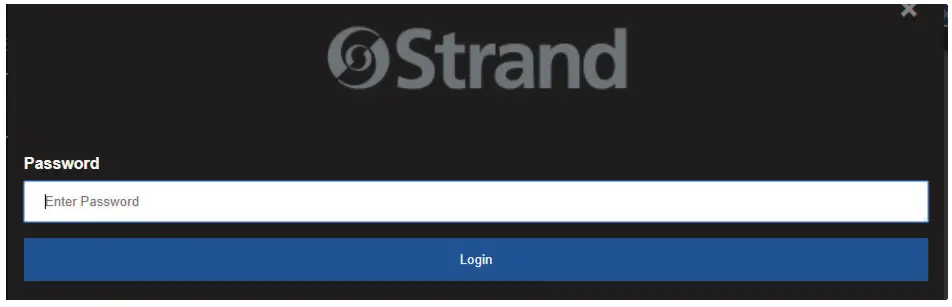
SISTEM
Selectând System din webmeniul paginii populează informațiile de sistem ale webpagină. Acesta este împărțit în patru secțiuni: Ora și data, Setările Vision.Net, Interfața meniului și Config. rețea.
Dacă ați Accesat altfel decât Viewer, orice modificare adusă sistemului poate fi împinsă folosind butonul Actualizare din partea dreaptă sus a acestei secțiuni a paginii. Dacă există erori în datele modificate, un mesaj de eroare va arăta ce informații sunt invalide și câmpurile de intrare vor fi subliniate cu roșu. Orice modificare sau eroare poate fi ștearsă selectând System din meniu din nou și repopulând această zonă a paginii.
Device Name vă permite să schimbați numele Gateway-ului. Acest nume apare în partea de sus web filă pagină – util atunci când sunteți la fața locului cu mai multe Gateway-uri.
În Setări Vision.Net, câmpul „Vision.Net Bridge” activează și dezactivează legătura cu modulul VN.
Valoarea implicită va stabili din fabrică Gateway-ul dvs. Repornirea va reporni Gateway-ul și va reconecta modulele conectate.
Este necesar acces la nivel de administrator pentru a actualiza, reporni sau implicit din această filă.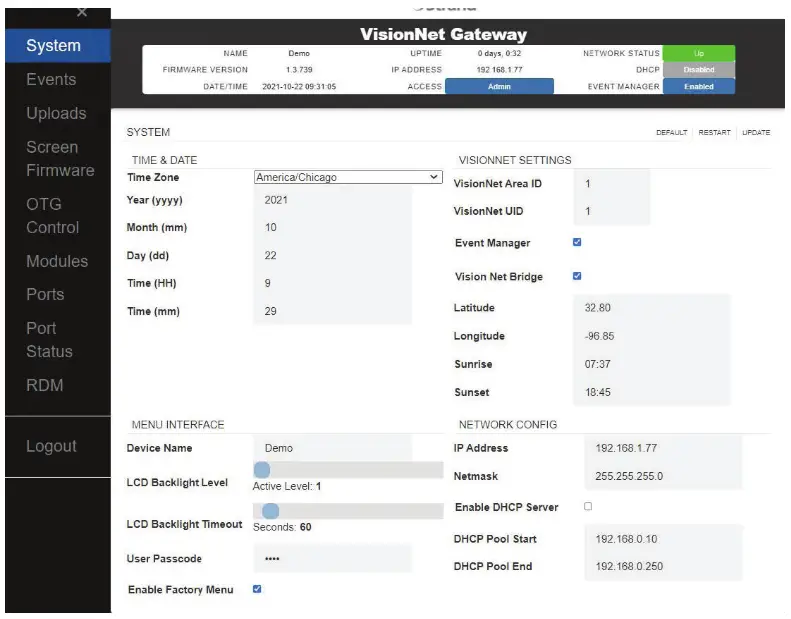 EVENIMENTE
EVENIMENTE
Selectarea Evenimente din meniu va popula secțiunea Evenimente a webpagina cu toate evenimentele configurate în Managerul de evenimente al Gateway-ului. Evenimentele sunt adăugate la Gateway din Vision.Net Designer v5.1 și mai sus. Dacă nu există evenimente populate atunci, evenimentele nu au fost încă adăugate la Gateway. Din acest ecran, evenimentele individuale pot fi activate sau dezactivate.
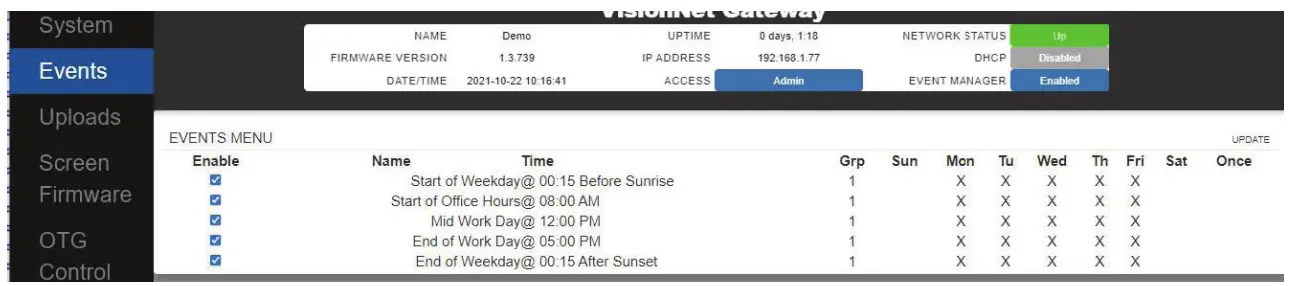 Fila Încărcări permite utilizatorilor să introducă noi actualizări către Gateway din webpagină. Selectând „Alege File”, selectând fișierul zip la care doriți să îl actualizați și apoi selectând Încărcare, puteți trimite o actualizare de firmware fi către sistemul gateway. În timpul procesului de actualizare, va apărea un mesaj care vă anunță că sistemul se actualizează și vă împiedică să interacționați cu webpagină. Acest mesaj va dispărea după și webpagina se va debloca după ce Gateway-ul este pornit din nou.
Fila Încărcări permite utilizatorilor să introducă noi actualizări către Gateway din webpagină. Selectând „Alege File”, selectând fișierul zip la care doriți să îl actualizați și apoi selectând Încărcare, puteți trimite o actualizare de firmware fi către sistemul gateway. În timpul procesului de actualizare, va apărea un mesaj care vă anunță că sistemul se actualizează și vă împiedică să interacționați cu webpagină. Acest mesaj va dispărea după și webpagina se va debloca după ce Gateway-ul este pornit din nou.
Gateway Backup permite crearea, descărcarea și încărcarea Gateway Backups. O copie de rezervă este o copie a bazei de date și a tuturor fișierelor necesare pentru a recrea interfața și funcționalitatea unui Gateway. Necesită acces la nivel de utilizator/administrator.
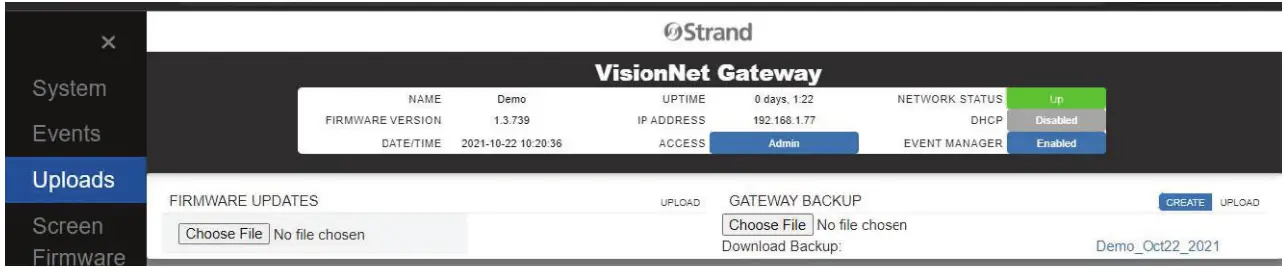
FIRMWARE ECRAN
Această filă permite utilizatorului să împingă actualizări de firmware fi de la Gateway către ecranele tactile Vision.Net. Este necesar accesul de administrator. „Actualizări” din partea stângă permite utilizatorului să încarce o versiune specifică de firmware pe Gateway. „Dispozitive” din partea dreaptă arată toate ecranele tactile conectate. Selectarea firmware-ului de încărcat, selectarea ecranului (ecranelor) în care să încărcați și apoi selectarea încărcării completează secțiunea „Programare” din partea de jos a acestei file cu acea sarcină. Sarcinile vor dispărea odată ce firmware-ul a fost încărcat cu succes.
CONTROL OTG
Fila de control OTG face legătura cu o filă separată webpagină care funcționează ca interfață On-the-Go (OTG) pentru Vision.Net. Această pagină necesită cel puțin acces la nivel de utilizator. Acesta este echivalentul ecranelor noastre tactile Vision.Net de pe a web pagină. Acest lucru se face prin configurarea în timpul și trimiterea unui Ecran Gateway de la Designer for Vision.Net v5.1.01.16 (sau o versiune ulterioară). Fiecare dispozitiv care accesează acest lucru web pagina funcţionează independent. Pentru a configura un ecran de control Gateway OTG de la Designer pentru Vision.Net:
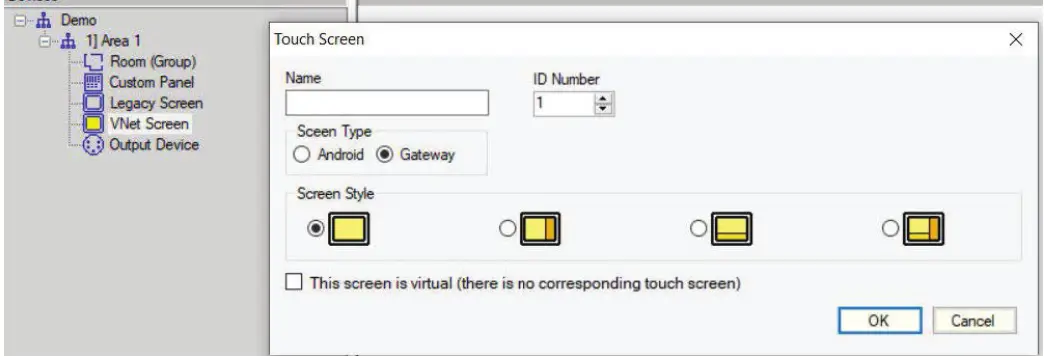
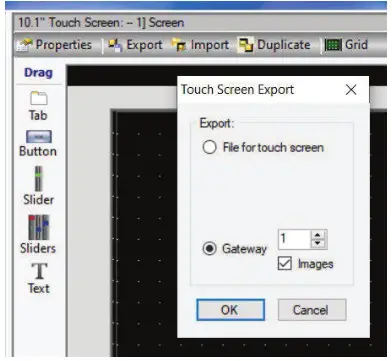
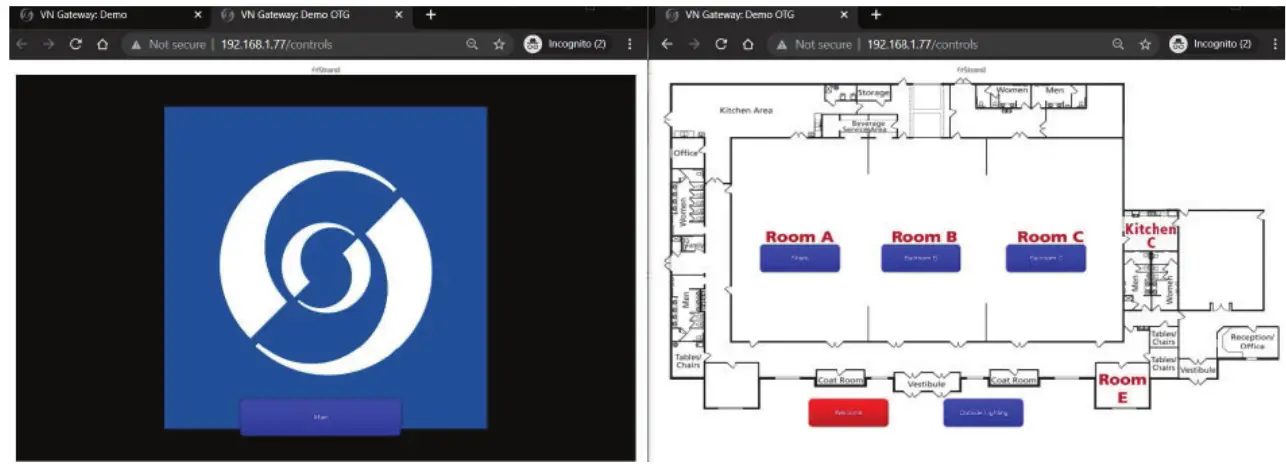
Example – cu o configurație Vision.Net într-o clădire cu mai multe săli de bal: un ecran OTG ar putea fi configurat astfel încât un Gateway să permită persoanelor care folosesc fiecare sală de bal/săli de conferințe să acceseze și să-și controleze zonele simultan, fără a interfera cu celelalte săli. .
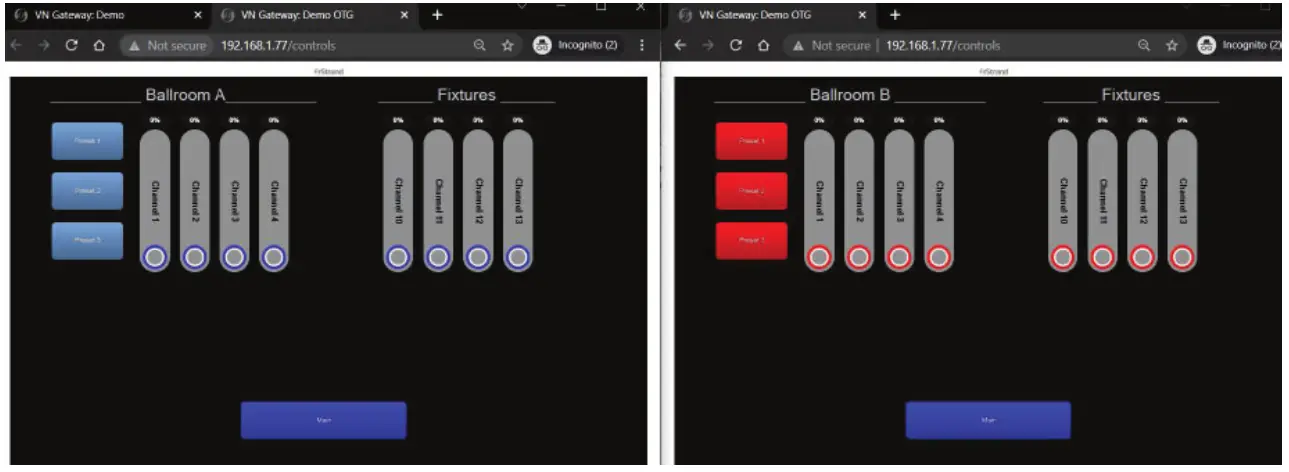 IMAGINI
IMAGINI
Un buton nou numit „Snapshot” poate fi adăugat la ecranul de control OTG. Acest lucru permite „snapshot” unui flux DMX pentru o cameră VN specifică și un interval de canal.
- Înregistrarea poate începe instantaneu, la schimbare sau la o anumită perioadă de timp.
- O înregistrare instantanee poate dura între 1 secundă și 1 oră.
- O înregistrare poate fi oprită prin dezactivarea butonului Instantaneu.
- Un instantaneu poate fi setat să ruleze prin înregistrarea sa o dată sau să facă buclă până când este dezactivat.
- Instantaneele necesită un buton „Mod sigur” pentru a-și înregistra instantaneul: Comutarea butonului Mod Salvare și apoi butonul Instantaneu declanșează instantaneul să aștepte declanșarea de înregistrare (Instant, On DMX Change, 3 Seconds...).
- Instantaneele înregistrează numai în funcție de durata lor curentă de configurare VN la DMX pe fiecare port Gateway. Modificarea duratei configurarii portului poate avea efecte negative asupra modului în care va fi redată instantaneul înregistrat.
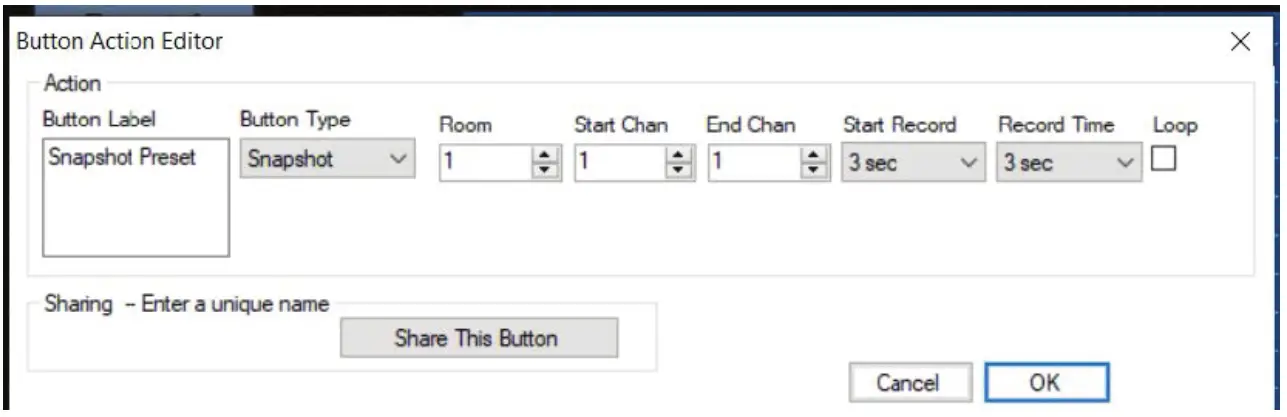
Acest buton permite ecranului de control OTG să schimbe prioritatea oricăruia dintre protocoalele surse corelate pe oricare dintre porturile de ieșire DMX Gateway. Acest lucru permite, de asemenea, modificarea priorității Forward (FWD) a portului Gateway DMX setat pentru a redirecționa un univers de sACN.
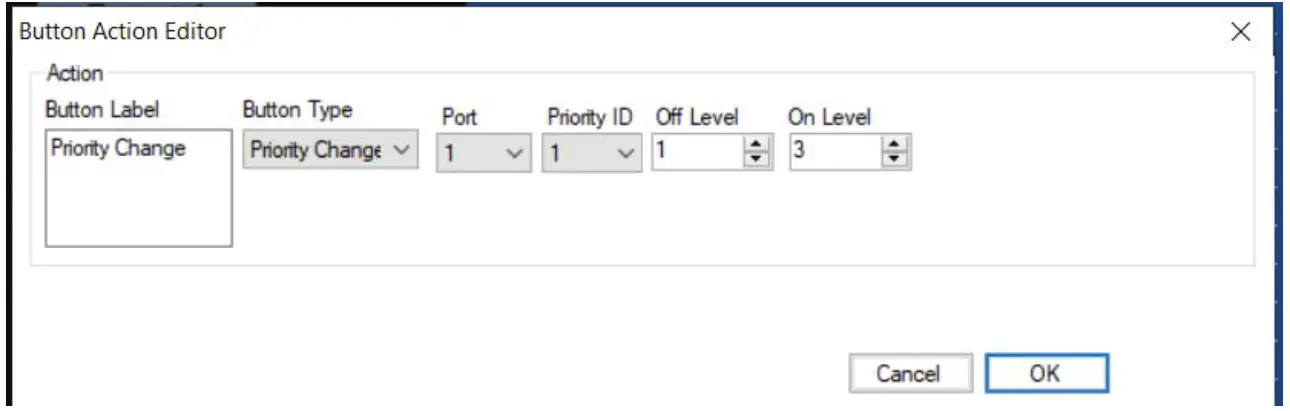
MODULE
Fila Module oferă opțiuni de configurare atât pentru modulul Vision.Net, cât și pentru modulul DMX, chiar dacă nu sunt conectate module. Această filă necesită acces la nivel de administrator. Modulele pot fi protejate înainte de a fi conectate.
- Gateway-ul poate suporta până la trei module
- Numai un singur modul Vision.Net poate fi utilizat pentru fiecare gateway
- Pot fi utilizate mai multe module DMX per Gateway

Informații despre modulul Vision.Net afișate:
- Dacă este conectat un modul VN
- Ce versiune de firmware rulează acest modul
- IF VN Bridging este activat sau dezactivat
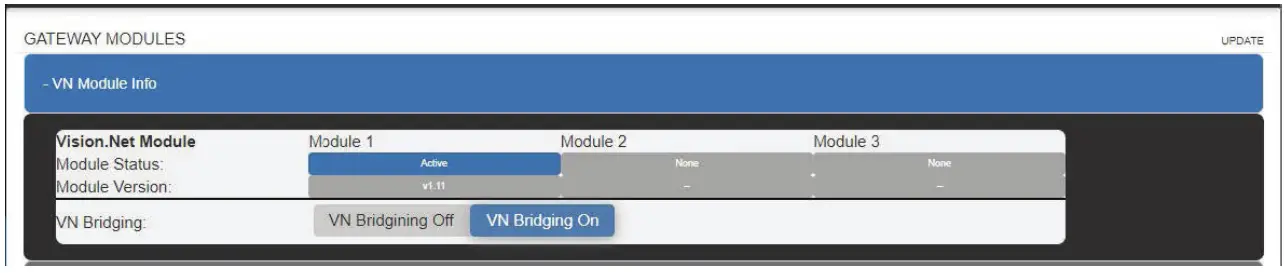
Informații despre modulul DMX afișate:
- Dacă și câte module DMX sunt conectate
- Versiunea de firmware pentru fiecare modul DMX
- Dacă RDM este activat sau dezactivat pentru acest Gateway
- Dacă RDM Auto Discover este activat/dezactivat

PORTURI
Porturile permit configurarea în timpul portului de intrare și de ieșire. Această filă necesită acces la nivel de administrator. Porturile „de intrare” necesită un modul DMX să fie prezent. Porturile „Ieșire” pot trimite ca protocoale de streaming (Afișat, ArtNet, sACN) și, prin urmare, nu necesită un modul DMX.
Fiecare etichetă de opțiune de port arată:
- Port #
- Modul # (dacă este prezent un modul)
- Oprit / Intrare / Ieșire
- Redirecționare protocol de streaming (dacă portul nu este oprit)
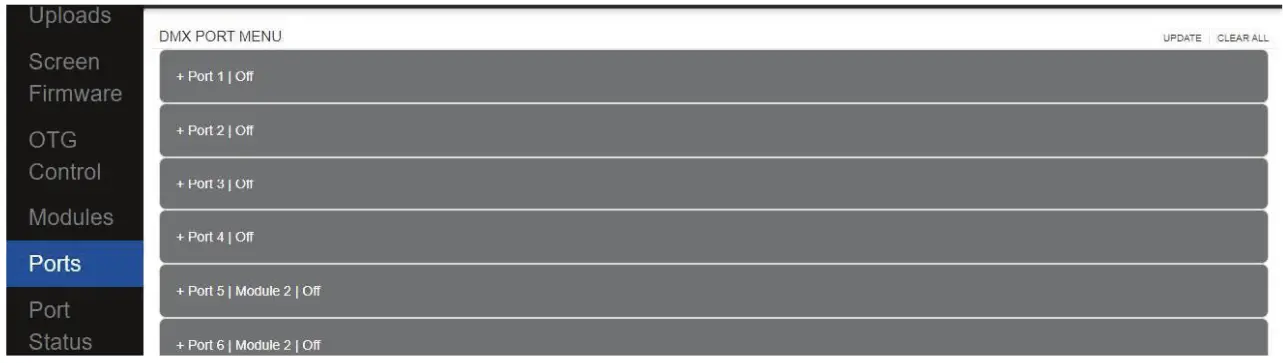
Extinderea unei opțiuni de port oferă următoarele opțiuni suplimentare:
- Opțiune de configurare: intrare/ieșire/oprire – Definirea modului în care va funcționa acest port în sistem
- Opțiune de redirecționare a ieșirii: None / ArtNet / sACN / Shownet – indiferent dacă portul este o intrare sau o ieșire, poate redirecționa valorile pe care le reprezintă către un protocol de streaming
- Opțiunea Uni/Slt: Definește universul de streaming sau slotul de canal (afișat) către care este redirecționat acest port.
- Opțiune de prioritate: în uz cu sACN pentru a seta prioritatea de streaming.
- Opțiunea de menținere: definește cât timp este reținută ieșirea după ce sursa dispare.
- Opțiuni FPS: setați ieșirea Frames Per Second a modulului DMX. Intrarea DMX se sincronizează cu expeditorul și nu trebuie setată.
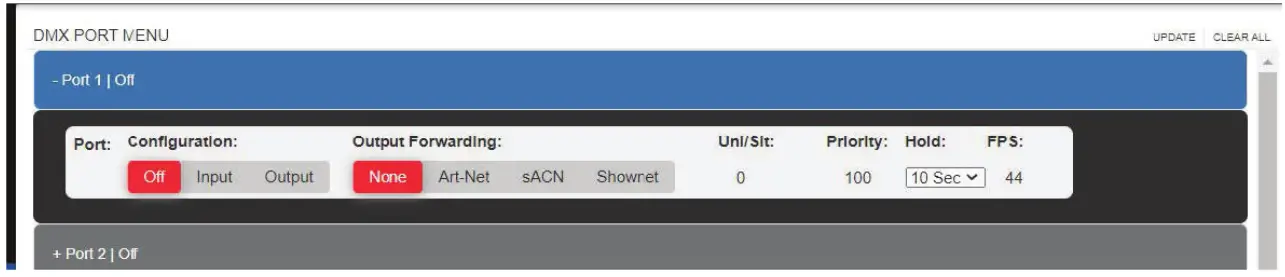 O configurație de ieșire extinde mai multe opțiuni pentru acest port: Tabel de intrare:
O configurație de ieșire extinde mai multe opțiuni pentru acest port: Tabel de intrare:
Acest lucru permite selectarea a până la 8 surse diferite de DMX pentru a alcătui ieșirea finală a acestui port (împreună cu VisionNet).
- Opțiune de protocol: poate selecta Niciunul | DMX | ArtNet | sACN | Shownet ca sursă DMX pentru această ieșire.
– Niciunul implică neutilizat
– DMX necesită un modul DMX prezent și portul setat la intrare. - Opțiunea Univers: selectând universul protocolului DMX sursă de ascultat.
– Acesta poate fi un port DMX specific pe un modul DM
– Un Univers formează un protocol de streaming
– Primul slot din Shownet de ascultat pentru următoarele 512 canale.
– Fiecare protocol are propriul său set de universuri.
» Portul DMX 1 este unic din Shownet First Slot 1 și ArtNet Universe 0 și sACN Universe 1.
» Aceste universuri au propriul lor spațiu și nu se vor suprascrie unul pe altul. - Opțiunea Prioritate de intrare: valoarea 1-8. Cea mai mică valoare este cea mai mare prioritate. Potrivirea priorităților de intrare va avea HTP (cel mai mare prioritate) între cele două.
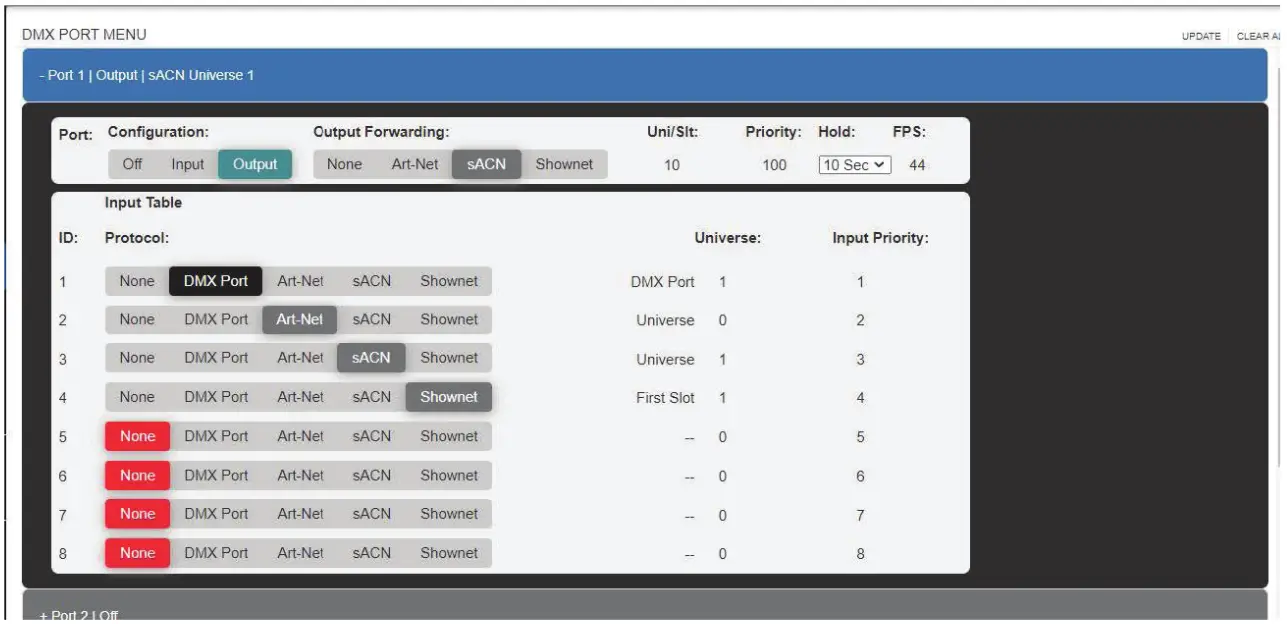 Fiecare port de ieșire al Gateway-ului are, de asemenea, o configurație VisionNet similară plăcii de interfață VN la DMX.
Fiecare port de ieșire al Gateway-ului are, de asemenea, o configurație VisionNet similară plăcii de interfață VN la DMX.
Aceste configurații pot fi alocate porturi de ieșire cu sau fără modul DMX care le reprezintă. Pentru a completa acest lucru de la proiectant, este necesară selectarea opțiunii Gateway VN Interface pentru ieșiri și a portului Gateway și ID-ului Gateway adecvat:
STARE PORT
Fila Stare port este folosită pentru a urmări și a confirma intrarea și ieșirea porturilor de pe Gateway, Vision.Net
Configurația portului și ceea ce conduce la fiecare nivel de canal DMX al portului respectiv.
- Doar porturile specificate ca porturi de intrare sau de ieșire din fila Porturi vor apărea în fila Stare port.
- O singură opțiune de stare port poate fi deschisă la un moment dat - alte opțiuni vor fi închise automat când o nouă opțiune este deschisă.
- Configurația Vision.Net pentru fiecare canal de pe fiecare port este implicită la Camera 1 Canalul 1.
- Aceasta este o fereastră de stare, nimic nu poate fi schimbat de aici.


Această filă este necesar acces la nivel de administrator, un modul DMX atașat la Gateway, RDM din fila Module să fie setat la Activat și unul dintre porturile modulului DMX configurat ca ieșire. Fără această configurare, fila RDM nu este funcțională:
Dacă Configurația se potrivește corect, atunci web pagina permite descoperirea de bază RDM la nivel de port și configurarea dispozitivului (numele dispozitivului, adresa DMX, personalitatea, identificarea, dispozitivul implicit...):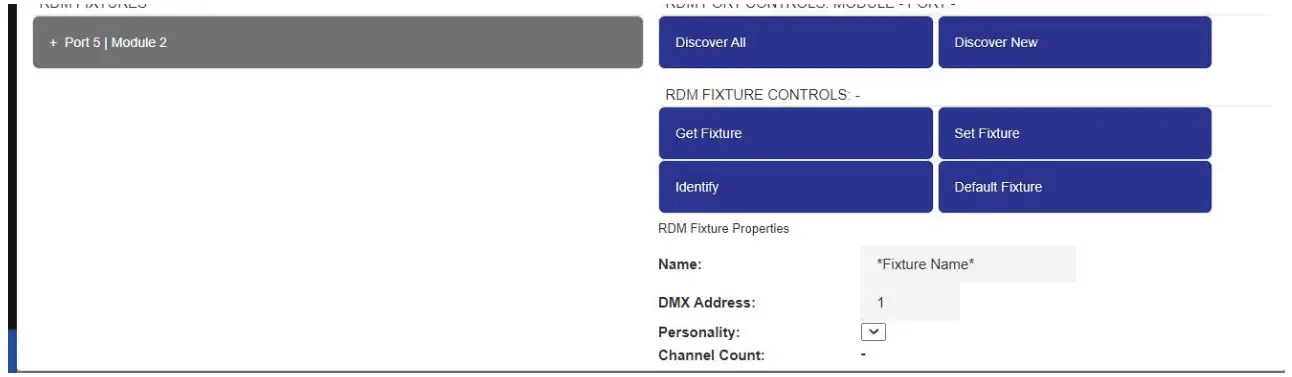
SUPORT TEHNIC
SUPORT TEHNIC GLOBAL 24 de ore pe 1 de ore: Apelați: +214 647 7880 XNUMX
entertainment.service@signify.com
ASISTENȚĂ AMERICA DE NORD: Apelați: 800-4-STRAND (800-478-7263) entertainment.service@signify.com
CENTRUL EUROPEAN DE SERVICIU CLIENȚI: Apelați: +31 (0) 543 542 531 entertainment.europe@signify.com
BIROURI STRAND
AMERICII
10911 Petal Street
Dallas, TX 75235
Tel: +1 214-647-7880
Fax: +1 214-647-8039
EUROPA
Rondweg Zuid 85
Winterswijk 7102 JD
Olanda
Tel: +31 543-542516
Fax: +31 543-542513
24 Parcul Suveran
Drumul încoronării
Park Royal, Londra
NW10 7QP
Regatul Unit
Tel: +44 020 8965 3209
©2021 Signify Holding. Toate drepturile rezervate.
Toate mărcile comerciale sunt deținute de Signify Holding sau de proprietarii respectivi. Informațiile furnizate aici pot fi modificate, fără notificare. Signify nu oferă nicio reprezentare sau garanție cu privire la acuratețea sau caracterul complet al informațiilor incluse aici și nu va fi răspunzător pentru nicio acțiune bazată pe acestea. Informațiile prezentate în acest document nu sunt concepute ca o ofertă comercială și nu fac parte din nicio ofertă sau contract, cu excepția cazului în care se convine altfel de către Signify. Datele pot fi modificate.
MANUAL DE OPERARE VISION.NET GATEWAY
NUMARUL DOCUMENTULUI:
NUMĂR DOC
DATA VERSIUNII: 5 IANUARIE 2022
Documente/Resurse
 |
Strand 65710 Modul Gateway Vision.Net [pdfManual de utilizare 65710, 65730, 65720, Modul Gateway Vision.Net |



